
Brian Curtis
0
3096
22
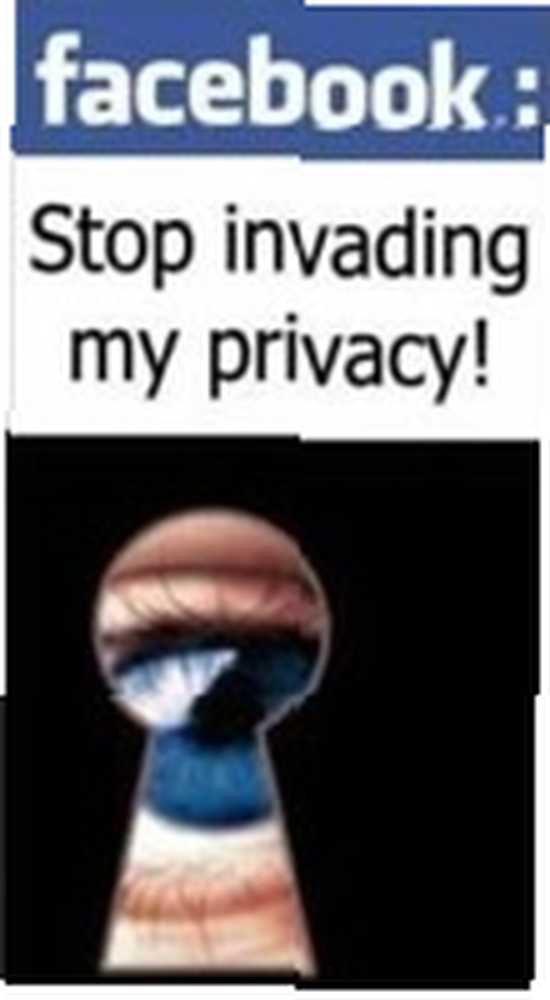 Mit tidligere indlæg om 10 solide tip til beskyttelse af dit Facebook-privatliv 10 Solide tip til beskyttelse af dit Facebook-privatliv 10 Solide tip til beskyttelse af dit Facebook-privatliv var et af de mest populære MakeUseOf-indlæg i 2009, hvilket indikerer, at brugerne er alvorligt bekymrede over deres privatliv på verdens største sociale netværk.
Mit tidligere indlæg om 10 solide tip til beskyttelse af dit Facebook-privatliv 10 Solide tip til beskyttelse af dit Facebook-privatliv 10 Solide tip til beskyttelse af dit Facebook-privatliv var et af de mest populære MakeUseOf-indlæg i 2009, hvilket indikerer, at brugerne er alvorligt bekymrede over deres privatliv på verdens største sociale netværk.
Facebook har dog opdateret deres privatlivsindstillinger siden da, hvilket bringer os til denne opdaterede guide til Facebook-privatliv.
I denne del 1 dækker vi 8 trin til at nulstille Facebook-privatlivets indstillinger - dækker privatlivets fred i forbindelse med søgesynlighed, fotos og videoer, forhold og kontaktoplysninger.
# 1: Forstå det grundlæggende: Facebook-terminologi- og privatlivsindstillinger
Det er vigtigt at forstå de koncepter, Facebook bruger, inden vi fortsætter. Facebook bruger 4 niveauer af privatlivets fred:
- Alle sammen
- Venner af venner
- Kun venner
- Brugerdefinerede
Alle sammen midler alle på Internettet, inklusive søgemaskiner, inklusive enhver bruger, der ikke er på Facebook. Venner af venner betyder alle venner af alle, du har bekræftet som en ven. Kun venner betyder kun de mennesker, du har bekræftet som en ven. Det Brugerdefinerede indstilling bruges til at finpusse privatlivets fred ved at inkludere eller ekskludere bestemte venner eller sæt af venner ved hjælp af Vennelister.
Den nye side med personlige indstillinger (Indstillinger > Privatindstillinger fra topmenuen) har følgende sektioner:
- Profilinformation
- Kontakt information
- Applikationer og websteder
- Søg
- Blokeringsliste
Hvert afsnit er ganske selvforklarende, og det er en god ide at gennemgå indstillingerne for dit privatlivsniveau for hvert element i disse sektioner. Nøgleindstillinger, der påvirker privatlivets fred, diskuteres i resten af denne vejledning.
# 2: Brug af det nye værktøj til overgang til privatlivets fred
Hvis du endnu ikke er logget ind på Facebook efter ændring af privatlivets fred i december 2009, vil du blive vist en “Værktøj til overgang til privatlivets fred“?? som vist nedenfor. Hvis du allerede er logget ind og brugt værktøjet, skal du springe dette over og fortsætte til næste trin.
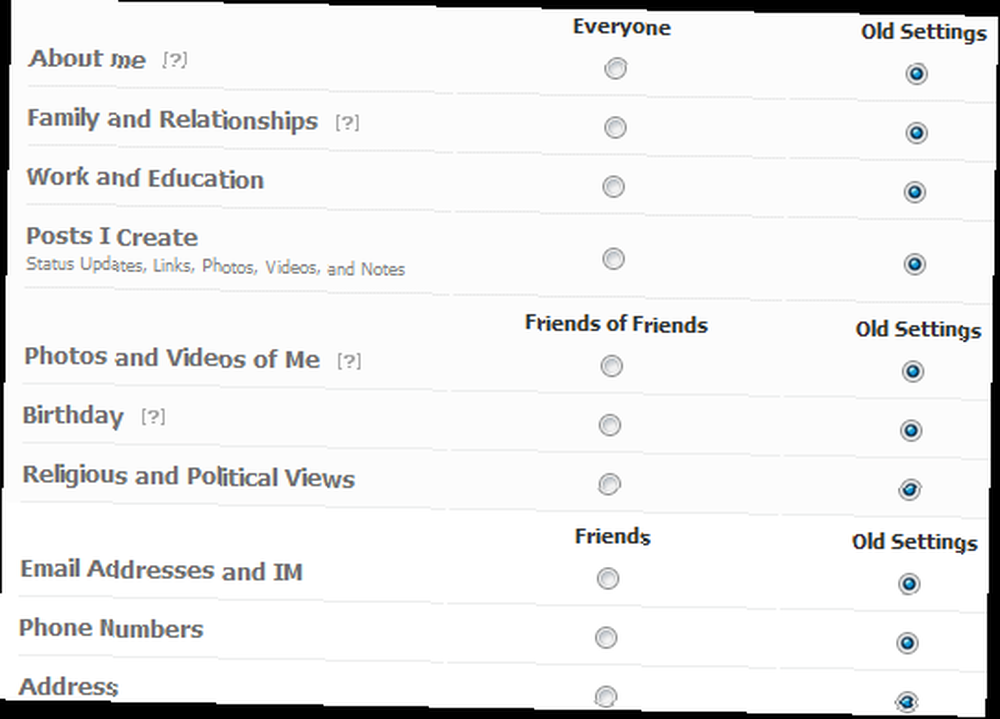
På det andet skærmbillede af værktøjet må du ikke acceptere standardforslagene fra Facebook. For alle indstillinger for at nulstille Facebook-privatlivets indstillinger skal du bare vælge Gamle indstillinger til højre som vist ovenfor, vælg Gem indstillinger, og færdig med guiden. Vær opmærksom på, at selv hvis du gør dette, ændres flere personlige indstillinger som standard, så læs videre!
# 3: Opret / gennemgå dine vennelister
Vennelister er fortsat grundstenen til dit Facebook-privatliv. Oprettelse og brug af vennelister klogt vil gøre en enorm forskel i, hvor let du kan kontrollere dit privatliv på Facebook. Hvis du endnu ikke bruger dem, skal du oprette dem med det samme, som tidligere forklaret. 10 solide tip til beskyttelse af dit Facebook-privatliv 10 Solide tip til beskyttelse af dit Facebook-privatliv .
Hvis du allerede har oprettet dem, er dette et godt tidspunkt at gennemgå dem. Jeg finder det mest praktisk at oprette spande med vennelister som familie, skole- / kollegievenner, kolleger og onlinekendskab, men du kan frit bruge den model du vælger.
# 4: Kontroller søgesyn i Facebook, Google og andre søgemaskiner
Der er to separate indstillinger til at kontrollere din synlighed, når nogen søger inden for Facebook og fra andre søgemaskiner som Google. Få adgang til disse indstillinger fra Privatindstillinger > Søg.
Den første indstilling er til søgninger inden for Facebook. Skift standard Alle sammen til Kun venner hvis du kun vil have dine venner til at få dine oplysninger via søgninger i Facebook.
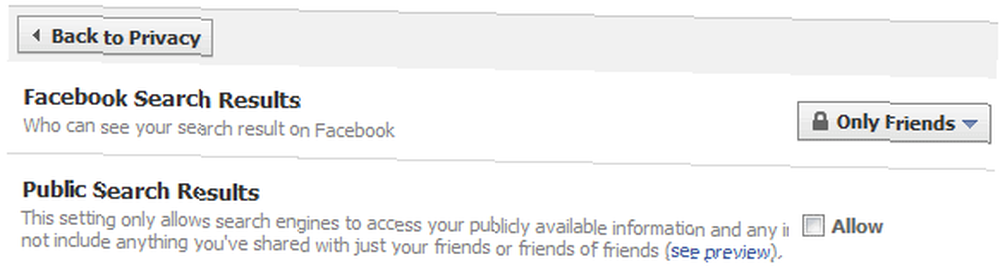
Facebook betragter nu dit navn, profilbillede, køn, by, venneliste og fansider som “offentligt tilgængelige oplysninger”??. Dette betyder som standard, når nogen søger på Google med dit navn, kan de se disse oplysninger. Fjern markeringen af Give lov til æske til Offentlige søgeresultater for at forhindre Googlers i at se disse oplysninger.
# 5: Kontroller, hvem der ser dine fotoalbum og profilbilleder
Der er ingen ændringer i indstillingerne for fotoalbums privatliv undtagen for Profilbilleder Album. Gå til for at indstille privatlivets fred for hvert af dine fotoalbum Privatindstillinger > Profilinformation, og klik Rediger indstillinger til Fotoalbum. Du vil være i stand til at vælge et privatlivsniveau for hvert af dine fotoalbum som før.
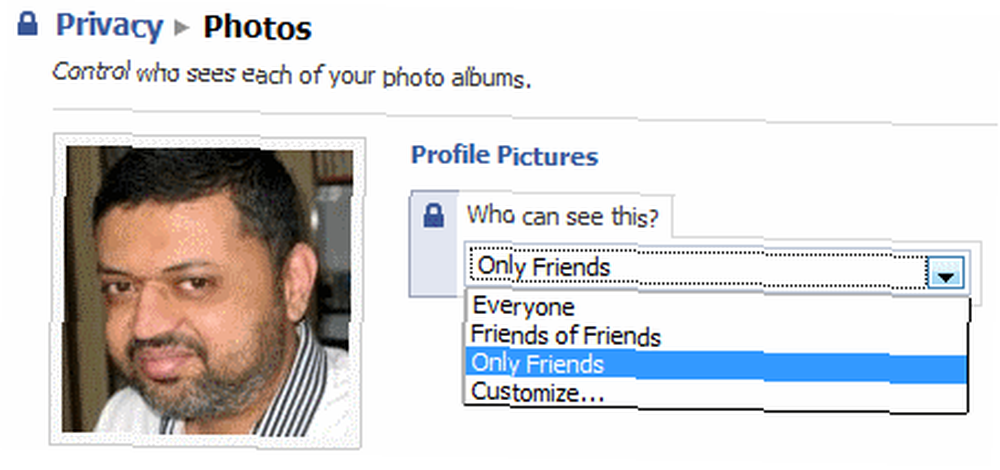
tidligere, alle dine profilbilleder var synlige for alle dine venner. Efter ændring af privatlivets fred kan du også indstille et privatlivsniveau for Profilbilleder album. Bemærk, at din nuværende profilbillede forbliver synlig for alle dine venner.
# 6: Kontroller, hvem der ser fotos og videoer, du er mærket i
Folk er ofte generede, når deres venner mærker dem i kompromitterende fotos eller videoer, og disse bliver synlige for andre mennesker. For at kontrollere, hvem der skal se fotos og videoer, som du er mærket af en anden, skal du gå til Privatindstillinger > Profilinformation sektion, og vælg den indstilling, du ønsker.

Den brugerdefinerede indstilling giver dig mulighed for at bruge dine vennelister, så du enten kan inkludere specifikke venner eller ekskludere kolleger / onlinekendskab fra at se disse mærkede fotos / videoer.
Bemærk, at dette ikke forhindrer meddelelser med et eksempel på et miniaturebillede, der vises på din væg. For at forhindre disse skal du læse videre.
# 7: Stop vægmeddelelser, når en ven mærker dig på et foto eller en video
Gå til Indstillinger > Applikationsindstillinger fra den øverste menu og klik på Rediger indstillinger til Billeder Ansøgning. Vælg i dialogboksen Yderligere tilladelser.
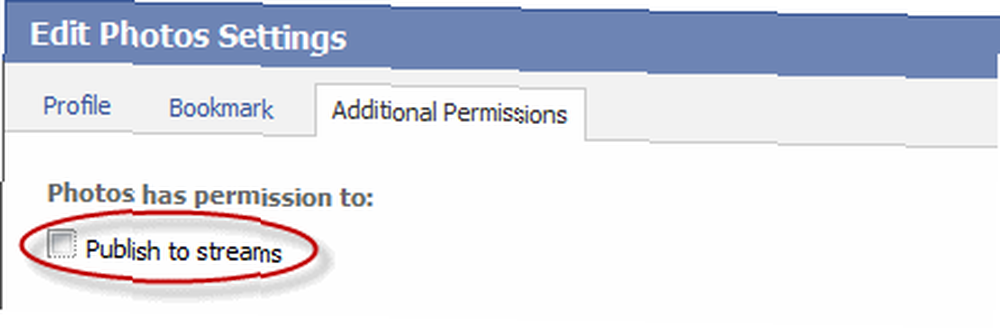
Under Fotos har tilladelse til:, fjern markeringen af Publicer til streams boks. Gør det samme for Videoer Ansøgning. Dette forhindrer de vægmeddelelser, der viser eksempelbilleder / videoer, som du er mærket i, vises på din væg.
# 8: Kontrolforholdsstatus og kontaktinformation Synlighed
Mange mennesker ønsker ikke, at deres forholdsstatus og opdelinger er synlige for andre. At kontrollere, hvem der ser din Familie medlemmer, Forholds status, Interesseret i, og Leder efter information, gå til Privatindstillinger > Profilinformation og vælg det ønskede beskyttelsesniveau for Familie og forhold.

Hvis du vil indstille det til Kun mig, vælge Brugerdefinerede og vælg derefter Kun mig fra dialogboksen.
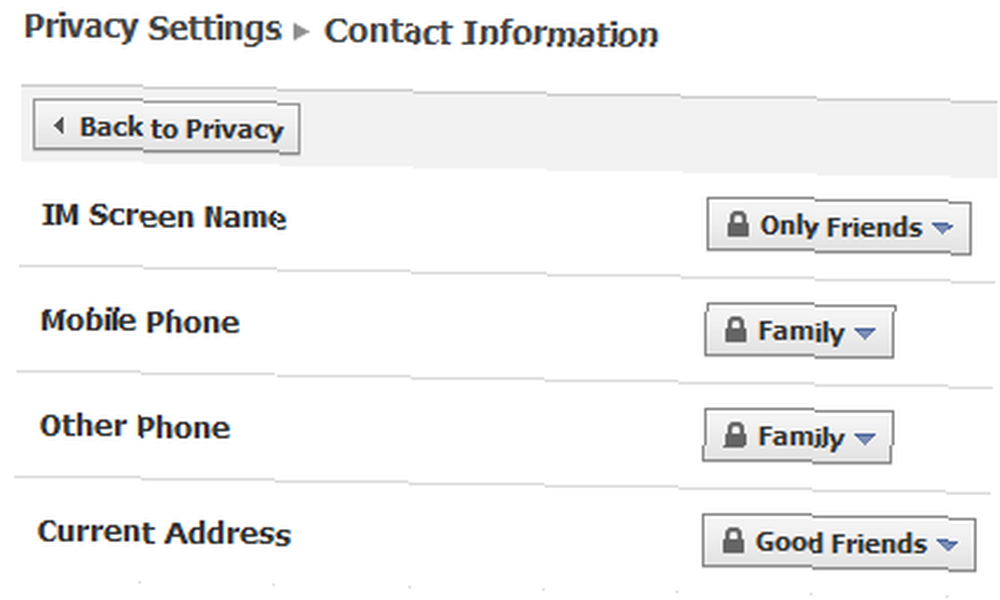
Tilsvarende skal du dele dine kontaktoplysninger med omhu, især telefonnumre og e-mail-adresser. Gå til Privatindstillinger > Kontakt information og vælg privatlivsniveauer for hvert element. Du kan begrænse synligheden af telefonnummeret og e-mail-adressen nemt ved hjælp af Vennelister.
I den kommende del 2 af denne vejledning dækker vi trin, du kan tage for at nulstille Facebook-privatlivets indstillinger i forbindelse med applikationer, venner, nyhedsfeed, væg-poster, grupper, annoncer og afslutte Facebook. Har du spørgsmål eller andre tip, du kan dele? Råb ud i kommentarerne!











